Alat Jalur di GIMP adalah alat yang kuat, yang memungkinkanmu membuat jalur presisi untuk menggambar dan mengedit gambarmu. Baik kamu membutuhkan jalur terbuka atau tertutup, dengan alat ini kamu dapat merealisasikan desain yang mengesankan. Dalam panduan ini kamu akan belajar bagaimana menggunakan Alat Jalur secara efektif untuk menyalurkan kreativitasmu sepenuhnya.
Temuan Utama
- Alat Jalur memungkinkanmu membuat jalur lurus maupun berkelok.
- Kamu dapat mengelola dan memberi nama jalur di palet Jalur.
- Dari jalur, kamu dapat dengan mudah membuat seleksi dan masker lapisan.
- Alat ini menawarkan opsi untuk menelusuri jalur dan menyesuaikannya dengan kebutuhanmu.
Panduan Langkah demi Langkah
Untuk menggunakan Alat Jalur, buka terlebih dahulu GIMP dan pilih proyekmu. Aktifkan Alat Jalur melalui ikon yang sesuai di bilah alat atau tekan tombol B pada keyboardmu.
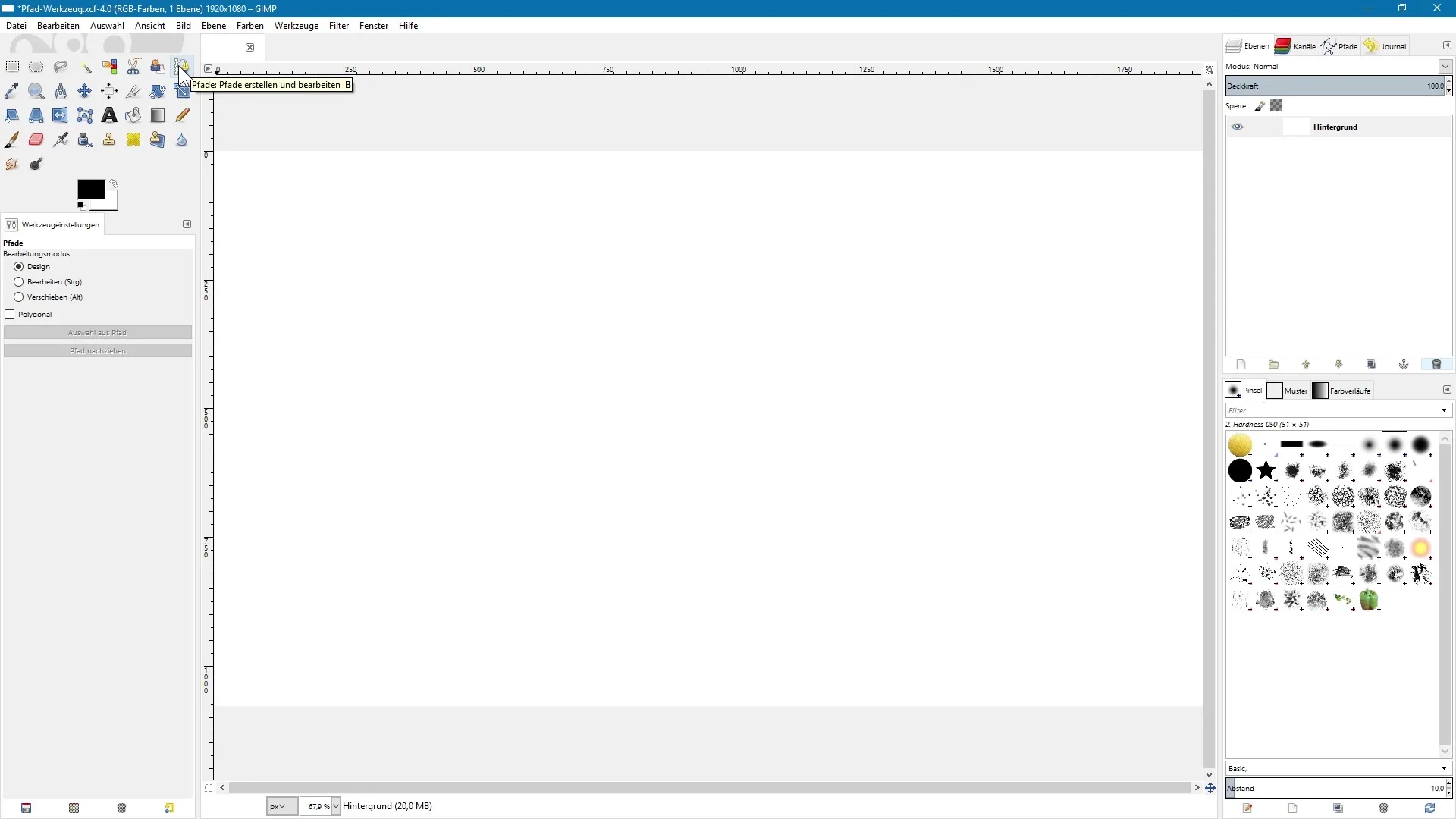
1. Menempatkan Titik Jangkar Pertama
Klik di dokumenmu untuk menempatkan titik jangkar pertama. Kamu bisa mengklik di bagian mana saja pada gambarmu untuk meletakkan titik itu. Jika kamu mengklik di tempat lain, garis lurus akan tertarik di antara kedua titik tersebut.
2. Membuat Jalur Tertutup
Ingin mengubah jalur terbuka menjadi tertutup? Tahan tombol Ctrl dan klik lagi pada titik jangkar pertama. Dengan begitu jalur akan tertutup, dan garis akan menghubungkan menjadi sebuah bentuk tertutup.
3. Menggambar Kurva
Untuk membuat kurva, tekan dan tahan tombol mouse pada titik jangkar dan tarik. Akan muncul pegangan yang memengaruhi kelengkungan garis. Kemudian letakkan titik jangkar berikutnya dengan mengklik dan menyeret lagi.
4. Mengubah Nama Jalur
Beralih ke palet Jalur untuk memberikan nama pada jalur yang baru dibuat. Klik ganda pada nama yang secara default bertuliskan “Tidak Bernama” dan berikan nama yang sesuai, misalnya “Jalur Tertutup”.
5. Membuat Jalur Terbuka
Ingin membuat jalur terbuka baru? Klik ikon kertas pada palet Jalur untuk membuat jalur baru. Sekarang tempatkan jalur terbuka lainnya pada gambarmu.
6. Menyembunyikan dan Menampilkan Jalur
Terkadang kamu ingin menyembunyikan jalur atau menampilkannya kembali nanti. Di palet Jalur, kamu dapat mengklik ikon mata untuk mengatur visibilitas jalur. Kemudian klik salah satu garis untuk memilihnya dan menampilkannya kembali.
7. Mengedit Titik Jangkar
Kamu dapat mengedit titik jangkar yang sudah ada dengan memilihnya menggunakan Alat Jalur aktif dan menyeretnya. Untuk membuat kurva, tahan tombol Ctrl dan tarik pegangan.
8. Menghapus dan Menambahkan Titik Jangkar
Jika kamu ingin menghapus titik jangkar, tahan tombol Ctrl dan Shift lalu klik pada titik jangkar. Jika kamu ingin menambahkan titik jangkar baru, arahkan kursor di atas garis hingga muncul simbol plus, lalu klik untuk menambahkan titik tersebut.
9. Membuat Jalur Bersudut
Jika kamu ingin membuat jalur bersudut tanpa lengkungan, aktifkan opsi “Poligonal” di pengaturan alat. Dengan begitu kamu dapat menempatkan titik jangkar tanpa membentuk kurva.
10. Membuat Seleksi dan Masker Lapisan
Untuk membuat seleksi dari jalur, klik tombol “Seleksi dari Jalur” di pengaturan alat. Kamu akan melihat seleksi mengikuti jalur, terlihat dari garis putus-putus.
11. Menelusuri Jalur
Dengan opsi “Telusuri Jalur” kamu dapat menggambar garis sepanjang jalur. Buka menu dan pilih ketebalan garis serta jenisnya, misalnya garis solid atau putus-putus.
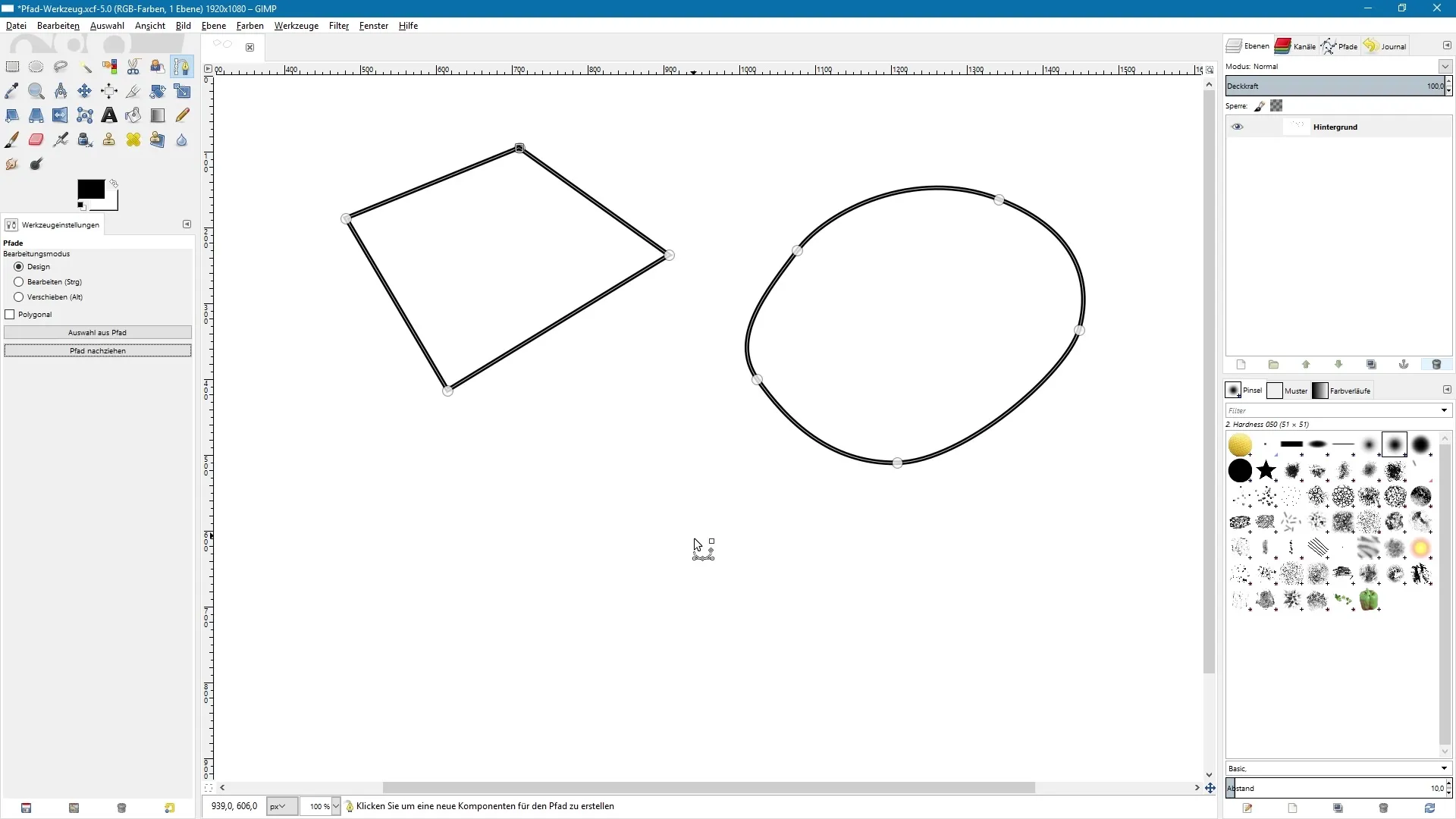
12. Membuat Goresan Sederhana dengan Alat Lukis
Untuk menelusuri jalur tidak hanya dengan satu warna, kamu juga dapat memilih alat lukis. Aktifkan dinamika kuas untuk menghasilkan efek goresan kuas yang bervariasi saat kamu menelusuri jalur.
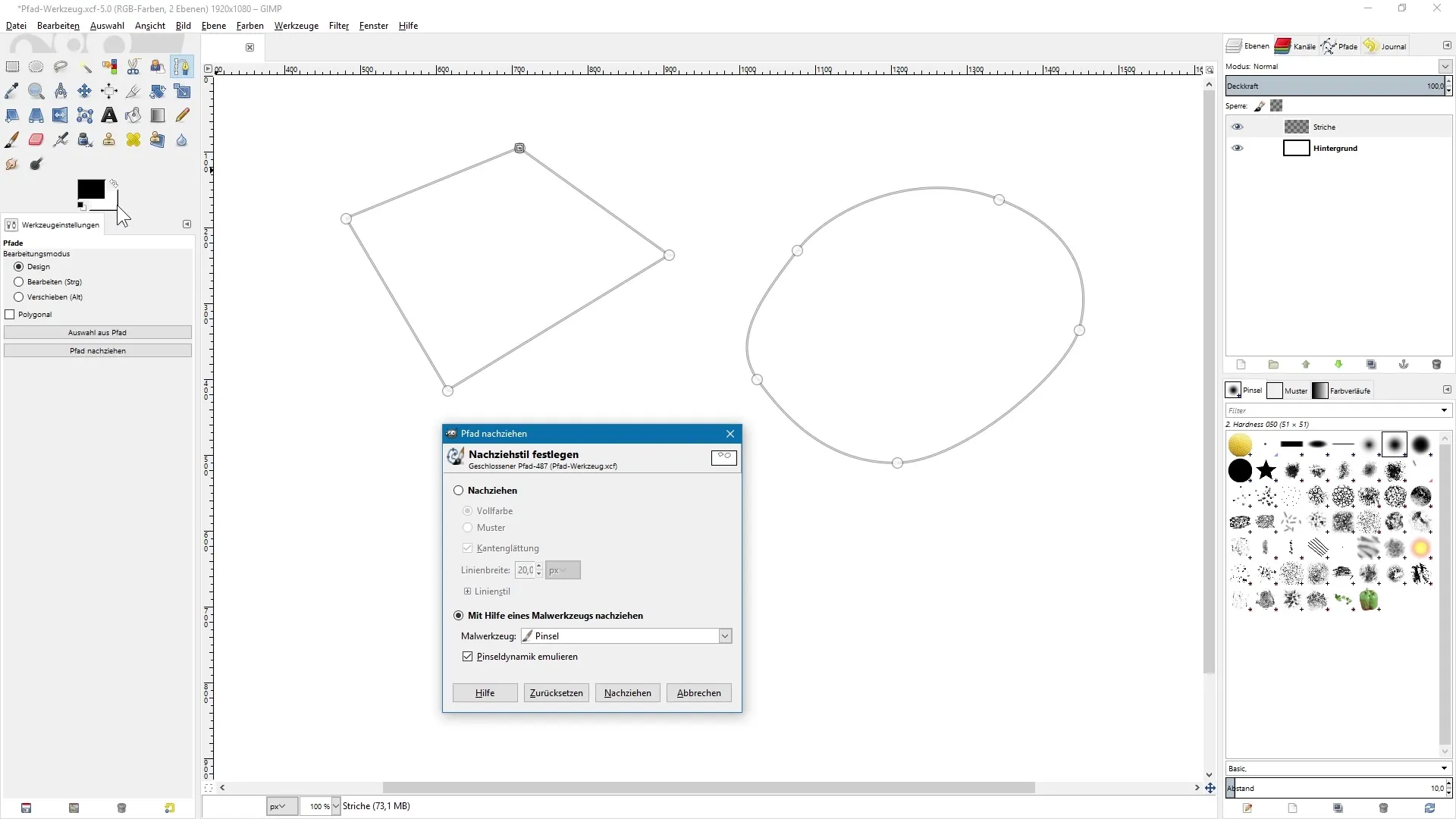
Ringkasan – Alat Jalur GIMP: Panduan Lengkap untuk Menggambar Jalur
Dengan Alat Jalur di GIMP, kamu memiliki berbagai kemungkinan. Kamu dapat membuat jalur yang presisi, memberinya nama, dan jika perlu menyesuaikannya. Dengan mudah kamu dapat membuat seleksi dan masker yang memperluas alur kerjamu. Selain itu, kamu juga dapat bereksperimen menelusuri jalur dengan berbagai gaya garis untuk mencapai desain yang menarik.
Pertanyaan yang Sering Diajukan
Bagaimana saya mengaktifkan Alat Jalur?Alat Jalur dapat diaktifkan melalui ikon di bilah alat atau dengan pintasan “B”.
Bisakah saya membuat jalur tertutup dan terbuka?Ya, kamu dapat menggambar jalur tertutup maupun terbuka sesuai kebutuhan dalam pengeditan GIMP.
Bagaimana cara mengubah nama jalur saya?Kamu dapat memilih jalur di palet Jalur, klik ganda, dan berikan nama baru.
Bisakah saya mengedit jalur setelahnya?Ya, kamu dapat mengedit dan menyesuaikan titik jangkar, gaya garis, dan kurva kapan saja.
Bagaimana cara membuat jalur dari seleksi?Aktifkan Alat Jalur, klik pada “Seleksi dari Jalur” di pengaturan alat untuk membuat seleksi.


